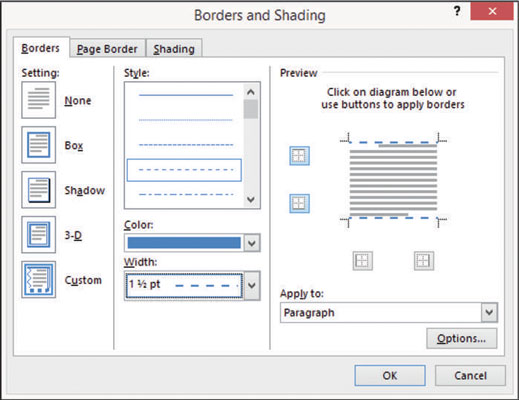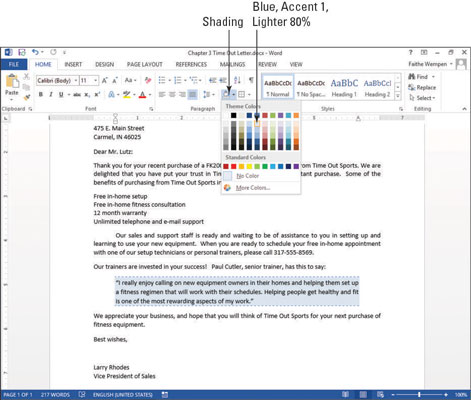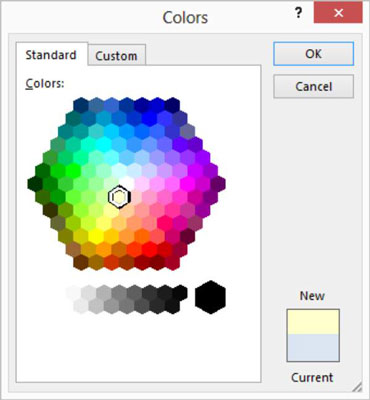Standardmäßig hat ein Absatz in Word 2013 weder Rahmen noch Schattierung. Sie können einen oder beide zu einem einzelnen Absatz oder einer beliebigen Gruppe von Absätzen hinzufügen, um sie vom Rest des Dokuments abzuheben. Sie können jede beliebige Rahmenstärke, jeden Stil und jede gewünschte Farbe sowie jede beliebige Schattierung verwenden.
Setzen Sie einen Rahmen um einen Absatz
Um die Außenseite eines einzelnen Absatzes wird ein Absatzrahmen angezeigt. Wenn der Absatz eingerückt ist, wird auch der Rahmen eingerückt (nur links und rechts; der Einzug ändert sich nicht für hängende oder erste Zeileneinzüge).
Wenn Sie den gleichen Rahmen um zwei oder mehr aufeinanderfolgende Absätze setzen, umgibt der Rahmen sie als Gruppe. Auf diese Weise können Sie Gruppen von Absätzen erstellen, die zur besonderen Hervorhebung zusammen „umrahmt“ erscheinen.
Klicken Sie in Ihrem Word-Dokument auf eine beliebige Stelle innerhalb des Absatzes.
Öffnen Sie auf der Registerkarte Start des Menübands in der Gruppe Absatz die Dropdown-Liste der Schaltfläche Rahmen, und wählen Sie Außerhalb der Rahmen aus.
Um den Zitatabsatz herum wird ein einfacher schwarzer Rahmen angezeigt, wie in der Abbildung gezeigt. Sie könnten hier aufhören, wenn Sie einen einfachen Rahmen wünschen, aber die nächsten Schritte zeigen Ihnen, wie Sie den Rahmen auf verschiedene Weise formatieren.

Wählen Sie in der Dropdown-Liste der Schaltfläche Rahmen die Option Rahmen und Schattierung aus.
Das Dialogfeld Rahmen und Schattierung wird geöffnet.
Klicken Sie auf die Schaltfläche Schatten (unter Einstellungen auf der linken Seite).
Der Rahmen im Vorschaubereich wird unten und rechts dicker, wodurch ein Schatten simuliert wird.
Klicken Sie auf die Schaltfläche Box.
Der Rahmen im Vorschaubereich hat wieder an allen Seiten die gleiche Dicke.
Wählen Sie aus der Dropdown-Liste Farbe die Farbe aus; Wählen Sie in der Dropdown-Liste Breite die Breite in Pkt. aus; Klicken Sie im Bereich Stil auf eine der gestrichelten Linien; Klicken Sie im Vorschaubereich auf die Schaltflächen, die die rechte und linke Seite darstellen, und deaktivieren Sie diese Seiten.
Diese Abbildung zeigt das ausgefüllte Dialogfeld.
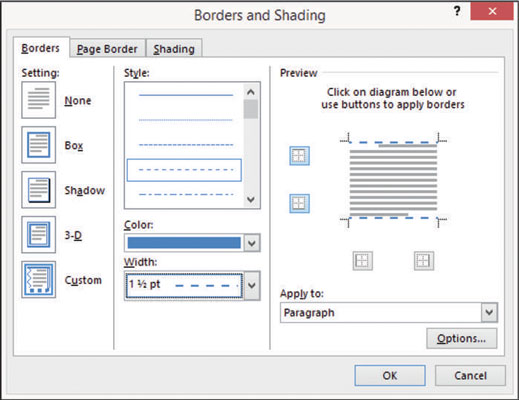
Klicken Sie auf OK, um den Rahmen auf den Absatz anzuwenden.
Speichern Sie das Dokument.
Hintergrund eines Absatzes schattieren
Das Schattieren eines Absatzes hebt ihn vom Rest des Dokuments ab und verleiht dem Text visuelles Interesse. Sie können die Schattierung mit oder ohne Rahmen verwenden.
Wie bei einem Rahmen folgt die Schattierung zusammen mit den Einrückungseinstellungen, die Sie möglicherweise für den Absatz festgelegt haben. Wenn der Absatz eingerückt ist, ist die Schattierung ebenfalls.
Word wendet nur einfarbige Schattierung auf Absätze an. Wenn Sie eine Verlaufsschattierung hinter einem Absatz oder einen anderen speziellen Schattierungseffekt wie ein Muster, eine Textur oder eine Grafik wünschen, platzieren Sie ein Textfeld (wählen Sie Einfügen→Textfeld) und wenden Sie dann die gewünschte Schattierung auf das Textfeld als a Füllen Sie, wie Sie es mit einer Grafik tun würden.
Klicken Sie im Word- Dokument auf eine beliebige Stelle innerhalb des Absatzes.
Öffnen Sie auf der Registerkarte Start des Menübands in der Gruppe Absatz die Dropdown-Liste Schattierung und wählen Sie die Funktionen der Schattierung aus.
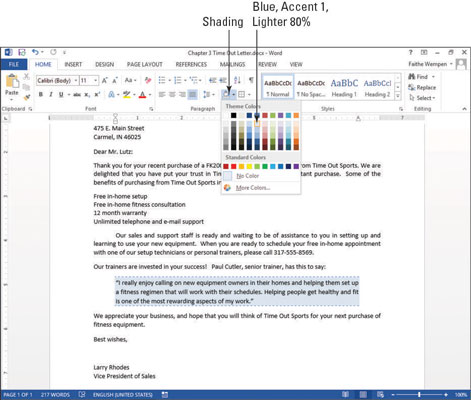
Öffnen Sie die Dropdown-Liste Schattierung erneut und wählen Sie Weitere Farben.
Das Dialogfeld Farben wird geöffnet.
Klicken Sie auf die Registerkarte Standard, klicken Sie auf ein hellgelbes Quadrat (siehe diese Abbildung) und klicken Sie dann auf OK, um die neue Farbauswahl zu akzeptieren.
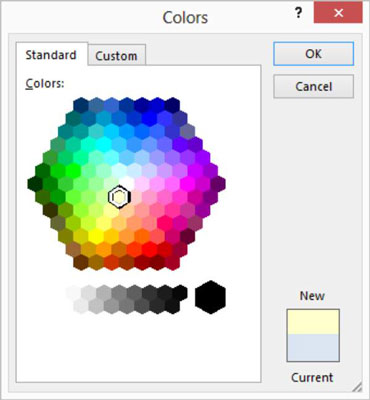
Speichern Sie das Dokument.